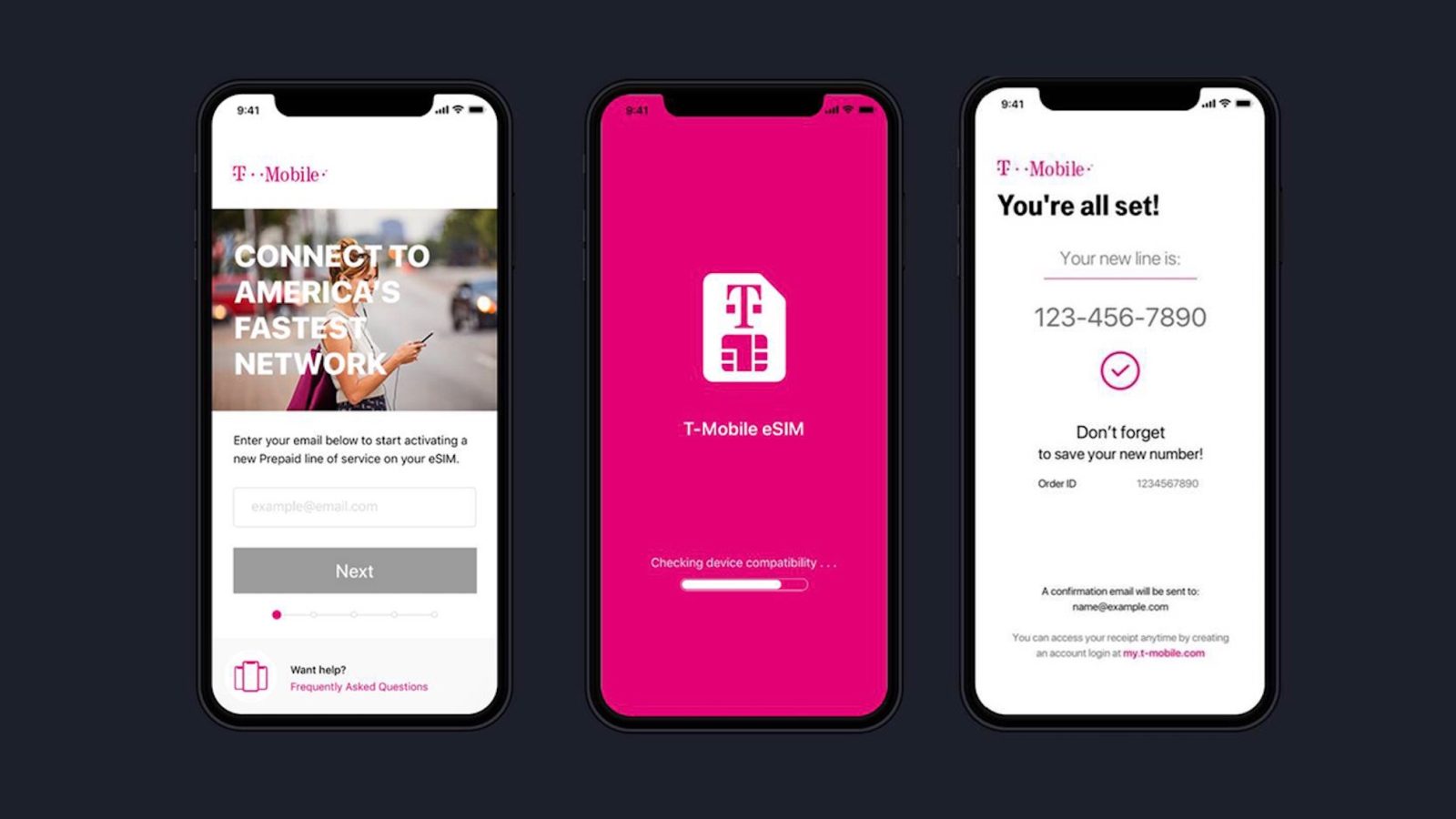
إذا اشتريت iPhone جديدًا وترغب في نقل eSIM من iPhone القديم إلى iPhone الجديد ، فسنعرض لك الخطوة وعملية النقل. لذا ، لن يكون تبديل eSIM تقنيًا ويمكنك القيام بذلك باتباع الإرشادات أدناه. لا تفهموني بشكل خاطئ ، فالأمر ليس بهذه السهولة على الرغم من عدم وجود بطاقة Sim متضمنة أنه يمكنك فقط تبديل جهاز iPhone الخاص بك. في الوقت الحالي ، لم تقدم شركة Apple أو شركة الجوّال أي حل عملي ممكن لتبديل eSIM. ومع ذلك ، سنحاول قدر الإمكان ربطك بكيفية تبديل eSIM على أي iPhone.
هذا الموضوع ذو علاقة بـ:
- كيفية تنشيط شريحة E-SIM لجهاز iPhone XS مع اتصالات في الإمارات دبي
- استنزاف البطارية في iOS 15: 10 نصائح لتحسين عمر بطارية iPhone الخاص بك
- تقول How To Fix iPhone 6 إنها تشحن لكنها ليست كذلك
- كيفية النسخ الاحتياطي وإعادة ضبط المصنع واستعادة هاتف LG الذكي
- كيفية فتح iPhone XR لأي شركة نقل
- كيفية إصلاح متجر التطبيقات لا يعمل في نظام التشغيل MacOS Catalina
تبديل شريحة eSIM: ما نعرفه حتى الآن
- النسخ الاحتياطية على iPhone باستخدام iCloud أو iTunes أو Finder لا تتضمن معلومات eSIM. لذلك لن تحصل على البيانات عند إعداد iPhone الجديد لأول مرة أو عند الاستعادة من نسخة احتياطية.
- سيطلب منك معظم مشغّل شبكة الجوّال الحصول على رمز الاستجابة السريعة لشريحة eSIM الجديدة عند الترقية إلى طراز iPhone جديد.
- نجح العديد من الأشخاص في إعادة استخدام رمز الاستجابة السريعة الأصلي الخاص بـ eSIM.
كما تعلمون جميعًا ، لا تزال شريحة SIM الإلكترونية الجديدة جديدة على أجهزة iPhone و Apple Watch Series ، وبدأ الأشخاص للتو في التبديل بين iPhone الذي يدعم eSIM ، وهناك القليل من المعلومات حول أفضل السبل لنقل بطاقات SIM الإلكترونية هذه. ومع ذلك ، إذا اكتشفت لاحقًا أي عملية تناسبك بشكل أفضل ، فيرجى إعلامك بذلك.
نقل eSIM من iPhone إلى آخر باستخدام رمز QR الخاص بشريحة eSIM
إذا كان بإمكانك القيام بذلك بنفسك ولا يزال لديك رمز الاستجابة السريعة الذي تلقيته في الأصل لإعداد eSim الخاص بك على الهاتف القديم ، فعليك تجربة هذه الخطوة. أعاد بعض الأشخاص استخدام رمز الاستجابة السريعة هذا بنجاح لإعداد خدمة eSIM للهاتف الجديد. علاوة على ذلك ، لا تعمل هذه العملية مع جميع شركات الاتصالات ، لذا ألق نظرة على رمز الاستجابة السريعة الأصلي هذا وتحقق مما إذا كان يقول شيئًا مثل "رمز الاستجابة السريعة الفريد هذا للاستخدام لمرة واحدة على جهاز واحد فقط".
إذا رأيت رسالة مماثلة ، فانتقل إلى خطوة الاتصال بمشغل شبكة الجوال. ولكن إذا كانت لديك معلومات QR الأصلية ولا ترى أي رسالة حول أنها تعمل مرة واحدة فقط لجهاز واحد ، فقم بإزالة خطة eSIM الخلوية من الهاتف القديم ثم حاول مسح رمز الاستجابة السريعة باستخدام جهاز iPhone الجديد.
تعني تجربة هذه الطريقة أنه سيتعين عليك الانتظار حوالي 5 دقائق إلى 24 ساعة بين إزالة الخطة الخلوية من الهاتف القديم قبل تنشيطها بنجاح على هاتفهم الجديد.
كيفية إزالة خطة eSIM الخلوية
خطوة 1 انتقل إلى البرنامج المساعد في التأليف الإعدادات > خلوي (أو جوال)
خطوة 2 انظر أسفل الخطط الخلوية ، وانقر على خدمة eSIM
خطوة 3 انقر فوق إزالة الخطة الخلوية
إذا كنت تريد مسح جميع المحتويات والإعدادات من جهازك القديم ، فيمكنك أيضًا مسح eSIM في نفس الوقت عن طريق تحديد محو الكل خيار. يجب أن تلاحظ أن إزالة eSIM من جهازك لا يلغي خطة eSIM الخلوية. لذا لإلغاء خطة eSIM الخلوية ، ستحتاج إلى الاتصال بمشغل شبكة الجوال من أجل ذلك.
إزالة eSIM من iPhone وتفعيله على iPhone الجديد
كما ذكرنا سابقًا ، انتظر الأشخاص الذين نقلوا eSIM بنجاح ما بين 5 دقائق إلى 24 ساعة بعد إزالة eSIM قبل تنشيطها على iPhone الجديد الخاص بهم. إذا لم تكن صبورًا بما يكفي للانتظار ، نقترح عليك الاتصال بمشغل شبكة الجوال.
خطوة 1 اذهب للاعدادات
خطوة 2 حدد البيانات الخلوية أو المتنقلة
خطوة 3 حدد إضافة خطة خلوية
خطوة 4 مسح رمز الاستجابة السريعة
خطوة 5 أخيرًا ، أدخل رمز التأكيد المقدم من شركة الاتصالات الخاصة بك ، إذا لزم الأمر
تبديل eSIM بين أجهزة iPhone: اتصل بمشغل شبكة الجوال
إذا كنت من بين أولئك الذين ليس لديهم معلومات رمز الاستجابة السريعة الأصلية ، فراجع أن شركة الاتصالات تحدد أنه لا يمكنك استخدام رمز الاستجابة السريعة إلا مرة واحدة على جهاز واحد ، أو أنك حاولت استخدامه ولكنك حصلت على خطأ بشأن ما يمكن للخطة الخلوية تضاف لأنها لم تعد صالحة ، أفضل خيار هنا هو الاتصال أو زيارة الناقل الخاص بك.
يجب أن تخبرهم أنك تريد eSIM الجديدة لأنك بالفعل مستخدم حالي ولكنك تريد النقل. دعهم يعرفون أنك تقوم بتغيير أو ترقية جهاز iPhone الحالي الخاص بك إلى جهاز iPhone آخر يدعم eSIM. لقد رأينا موقفًا حيث أراد شخص ما نقل eSIM على iPhone XR إلى iPhone 11 لكنه فشل في إعداده على iPhone 11 الجديد.
ما يساعدهم هو أنهم اتصلوا بخدمة عملاء Verizon وقيل لهم أنه مع خدمة Verizon eSIM ، يحتاجون إلى رمز QR جديد لنقل eSIM إلى iPhone 11 الجديد. لذا فإن أفضل خيار هنا هو الاتصال بمشغل شبكة الجوال للحصول على مزيد من المساعدة على eSIM تحويل.
كيفية محو eSIM
إذا كنت تخطط أو تبيع أو تستبدل أو تتخلى عن iPhone القديم الخاص بك للحصول على iPhone الجديد ، فإن أول شيء عليك القيام به هو حذف معلومات eSIM على جهاز iPhone الخاص بك.
إليك كيفية القيام بذلك.
خطوة 1 على أفكارك ، انتقل إلى الإعدادات > العلاجات العامة > إعادة تعيين
خطوة 2 الآن اضغط على إزالة جميع خطط البيانات
خطوة 3 أو اضغط على مسح جميع المحتويات والإعدادات والاستفادة محو الكل.
بعد ذلك ، يجب عليك أيضًا تنفيذ الخطوات التالية.
خطوة 1 قم بإيقاف تشغيل Find My iPhone في الإعدادات > أبل الهوية > على iCloud > العثور على بلدي
خطوة 2 قم بإلغاء إقران Apple Watch ، إن أمكن
خطوة 3 قم بتسجيل الخروج من iCloud و iTunes و App Store.
خطوة 4 يجب عليك إزالة جميع البيانات الخاصة بك. العلاجات العامة > إعادة تعيين > مسح جميع المحتويات والإعدادات.
الخلاصة:
نحن نتفهم أنه ليس من السهل نقل eSIM من iPhone إلى آخر. ومع ذلك ، من التعليقات على المجتمع الأكثر شيوعًا ، فإن طريقة العمل الوحيدة في الوقت الحالي هي الاتصال بمشغل شبكة الجوال. يجب على مستخدمي AT&T زيارة متجر AT&T للحصول على رمز الاستجابة السريعة. ومع ذلك ، إذا لم تتمكن من الذهاب شخصيًا ، يمكنك الشراء عبر الإنترنت وسيتم شحن عنوانك الفعلي على حسابك في غضون يومين تقويميين.

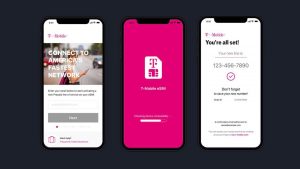






اترك تعليق